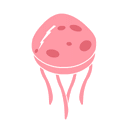jenis - jenis dan macam - macam kabel jaringan computer
1. Kabel Coaxial Jenis - Jenis dan Macam - Macam Kabel Jaringan Komputer - TutorialCaraKomputer.com
Kabel Coaxial terdiri atas dua kabel yang diselubungi oleh dua tingkat isolasi.
Tingkat isolasi pertama adalah yang paling dekat dengan kawat konduktor tembaga. Tingkat pertama ini dilindungi oleh serabut konduktor yang menutup bagian atasnya yang melindungi dari pengaruh elektromagnetik. Sedangkan bagian inti yang digunakan untuk transfer data adalah bagian tengahnya yang selanjutnya ditutup atau dilindungi dengan plastik sebagai pelindung akhir untuk menghindari dari goresan kabel.
Beberapa jenis kabel coaxial lebih besar dari pada yang lain. Makin besar kabel, makin besar kapasitas datanya, lebih jauh jarak jangkauannya dan tidak begitu sensitif terhadap interferensi listrik. Karakteristik kabel coaxial Kecepatan dan keluaran 10 - 100 MBps Biaya Rata-rata per node murah Media dan ukuran konektor medium Panjang kabel maksimal yang di izinkan yaitu 500 meter (medium) Jaringan yang menggunakan kabel coaxial merupakan jaringan dengan biaya rendah, tetapi jangkauannya sangat terbatas dan keandalannya juga sangat terbatas. Kabel coaxial pada umumnya digunakan pada topologi bus dan ring.
2. Kabel Unshielded Twisted Pair (UTP) Jenis - Jenis dan Macam - Macam Kabel Jaringan Komputer - TutorialCaraKomputer.com
Kabel Unshielded Twisted Pair (UTP) merupakan sepasang kabel yang di-twist/dililit satu sama lain dengan tujuan untuk mengurangi interferensi listrik yang dapat terdiri dari dua, empat atau lebih pasangan kabel (umumnya yang dipakai dalam jaringan komputer terdiri dari 4 pasang kabel / 8kabel).
UTP dapat mempunyai transfer rate 10 Mbps sampai dengan100 Mbps tetapi mempunyai jarak yang pendek yaitu maximum 100m. Terdapat 5 kategori kabel UTP :
1. Category (CAT) 1 Digunakan untuk telekomunikasi telepon dan tidak sesuai untuk transmisi data.
2. Category (CAT) 2 Jenis UTP ini dapat melakukan transmisi data sampai kecepatan 4 Mbps.
3. Category (CAT) 3 Digunakan untuk mengakomodasikan transmisi dengan kecepatan sampai dengan 10 Mbps.
4. Category (CAT) 4 Digunakan untuk mengakomodasikan transmisi dengan kecepatan sampai dengan 16 Mbps.
5. Category (CAT) 5 Merupakan jenis yang paling popular dipakai dalam jaringan komputer di dunia pada saat ini. Digunakan untuk mengakomodasikan transmisi dengan kecepatan sampai dengan 100 Mbps.
3. Kabel Shielded Twisted Pair (STP) Jenis - Jenis dan Macam - Macam Kabel Jaringan Komputer - TutorialCaraKomputer.com Secara fisik kabel shielded sama dengan unshielded tetapi perbedaannya sangat besar dimulai dari kontruksi kabel shielded mempunyai selubung tembaga atau alumunium foil yang khusus dirancang untuk mengurangi gangguan elektrik. Kekurangan kabel STP lainnya adalah tidak samanya standar antar perusahaan yang memproduksi dan lebih mahal dan lebih tebal sehingga lebih susah dalam penanganan fisiknya.
4. Kabel Serat Optik (Fiber Optik) Jenis - Jenis dan Macam - Macam Kabel Jaringan Komputer - TutorialCaraKomputer.com Jenis kabel fiber optic merupakan kabel jaringan yang jarang digunakan pada instalasi jaringan tingkat menengah ke atas.
Pada umumnya, kabel jenis ini digunakan pada instalasi jaringan yang besar dan pada perusahaan multinasional serta digunakan untuk antar lantai atau antar gedung. Kabel fiber optic merupakan media networking medium yang digunakan untuk transmisi-transmisi modulasi. Fiber Optic harganya lebih mahal di bandingkan media lain. Fiber Optic mempunyai dua mode transmisi, yaitu single mode dan multi mode. Single mode menggunakan sinar laser sebagai media transmisi data sehingga mempunyai jangkauan yang lebih jauh. Sedangkan multimode menggunakan LED sebagai media transmisi. Karakteristik kabel fiber optik Beroperasi pada kecepatan tinggi (gigabit per detik) Mampu membawa paket-paket dengan kapasitas besar Biaya rata-rata pernode cukup mahal Media dan ukuran konektor kecil Kebal terhadap interferensi elektromagnetik Jarak transmisi yang lebih jauh ( 2 - 60 kilometer) Teknologi fiber optic atau serat cahaya memungkinkan menjangkau jarak yang besar dan menyediakan perlindungan total terhadap gangguan elektrik. Kecepatan transfer data dapat mencapai 1000 mbps serta jarak dalam satu segment dapat labih dari 3.5 km. kabel serat cahaya tidak terganggu oleh lingkungan cuaca dan panas.
Read More ->>
1. Kabel Coaxial Jenis - Jenis dan Macam - Macam Kabel Jaringan Komputer - TutorialCaraKomputer.com
Kabel Coaxial terdiri atas dua kabel yang diselubungi oleh dua tingkat isolasi.
Tingkat isolasi pertama adalah yang paling dekat dengan kawat konduktor tembaga. Tingkat pertama ini dilindungi oleh serabut konduktor yang menutup bagian atasnya yang melindungi dari pengaruh elektromagnetik. Sedangkan bagian inti yang digunakan untuk transfer data adalah bagian tengahnya yang selanjutnya ditutup atau dilindungi dengan plastik sebagai pelindung akhir untuk menghindari dari goresan kabel.
Beberapa jenis kabel coaxial lebih besar dari pada yang lain. Makin besar kabel, makin besar kapasitas datanya, lebih jauh jarak jangkauannya dan tidak begitu sensitif terhadap interferensi listrik. Karakteristik kabel coaxial Kecepatan dan keluaran 10 - 100 MBps Biaya Rata-rata per node murah Media dan ukuran konektor medium Panjang kabel maksimal yang di izinkan yaitu 500 meter (medium) Jaringan yang menggunakan kabel coaxial merupakan jaringan dengan biaya rendah, tetapi jangkauannya sangat terbatas dan keandalannya juga sangat terbatas. Kabel coaxial pada umumnya digunakan pada topologi bus dan ring.
2. Kabel Unshielded Twisted Pair (UTP) Jenis - Jenis dan Macam - Macam Kabel Jaringan Komputer - TutorialCaraKomputer.com
Kabel Unshielded Twisted Pair (UTP) merupakan sepasang kabel yang di-twist/dililit satu sama lain dengan tujuan untuk mengurangi interferensi listrik yang dapat terdiri dari dua, empat atau lebih pasangan kabel (umumnya yang dipakai dalam jaringan komputer terdiri dari 4 pasang kabel / 8kabel).
UTP dapat mempunyai transfer rate 10 Mbps sampai dengan100 Mbps tetapi mempunyai jarak yang pendek yaitu maximum 100m. Terdapat 5 kategori kabel UTP :
1. Category (CAT) 1 Digunakan untuk telekomunikasi telepon dan tidak sesuai untuk transmisi data.
2. Category (CAT) 2 Jenis UTP ini dapat melakukan transmisi data sampai kecepatan 4 Mbps.
3. Category (CAT) 3 Digunakan untuk mengakomodasikan transmisi dengan kecepatan sampai dengan 10 Mbps.
4. Category (CAT) 4 Digunakan untuk mengakomodasikan transmisi dengan kecepatan sampai dengan 16 Mbps.
5. Category (CAT) 5 Merupakan jenis yang paling popular dipakai dalam jaringan komputer di dunia pada saat ini. Digunakan untuk mengakomodasikan transmisi dengan kecepatan sampai dengan 100 Mbps.
3. Kabel Shielded Twisted Pair (STP) Jenis - Jenis dan Macam - Macam Kabel Jaringan Komputer - TutorialCaraKomputer.com Secara fisik kabel shielded sama dengan unshielded tetapi perbedaannya sangat besar dimulai dari kontruksi kabel shielded mempunyai selubung tembaga atau alumunium foil yang khusus dirancang untuk mengurangi gangguan elektrik. Kekurangan kabel STP lainnya adalah tidak samanya standar antar perusahaan yang memproduksi dan lebih mahal dan lebih tebal sehingga lebih susah dalam penanganan fisiknya.
4. Kabel Serat Optik (Fiber Optik) Jenis - Jenis dan Macam - Macam Kabel Jaringan Komputer - TutorialCaraKomputer.com Jenis kabel fiber optic merupakan kabel jaringan yang jarang digunakan pada instalasi jaringan tingkat menengah ke atas.
Pada umumnya, kabel jenis ini digunakan pada instalasi jaringan yang besar dan pada perusahaan multinasional serta digunakan untuk antar lantai atau antar gedung. Kabel fiber optic merupakan media networking medium yang digunakan untuk transmisi-transmisi modulasi. Fiber Optic harganya lebih mahal di bandingkan media lain. Fiber Optic mempunyai dua mode transmisi, yaitu single mode dan multi mode. Single mode menggunakan sinar laser sebagai media transmisi data sehingga mempunyai jangkauan yang lebih jauh. Sedangkan multimode menggunakan LED sebagai media transmisi. Karakteristik kabel fiber optik Beroperasi pada kecepatan tinggi (gigabit per detik) Mampu membawa paket-paket dengan kapasitas besar Biaya rata-rata pernode cukup mahal Media dan ukuran konektor kecil Kebal terhadap interferensi elektromagnetik Jarak transmisi yang lebih jauh ( 2 - 60 kilometer) Teknologi fiber optic atau serat cahaya memungkinkan menjangkau jarak yang besar dan menyediakan perlindungan total terhadap gangguan elektrik. Kecepatan transfer data dapat mencapai 1000 mbps serta jarak dalam satu segment dapat labih dari 3.5 km. kabel serat cahaya tidak terganggu oleh lingkungan cuaca dan panas.